Telegram yra viena iš populiariausių pranešimų platformų šiandien. Jis naudojamas norint greitai susisiekti su šeima, draugais ir bendradarbiais. Kaip ir daugelis kitų ryšio paslaugas teikiančių programėlių, „Telegram“ taip pat suteikia galimybę užblokuoti tam tikrą vartotoją. Tačiau nėra aiškaus būdo sužinoti, ar kas nors jus užblokavo „Telegram“. Tačiau yra keletas požymių, rodančių tai.

Čia mes pasidalinsime su jumis tais patarimais, kurie padės išsiaiškinti, ar kas nors užblokavo jus „Telegram“.
Žinutės nepristatytos
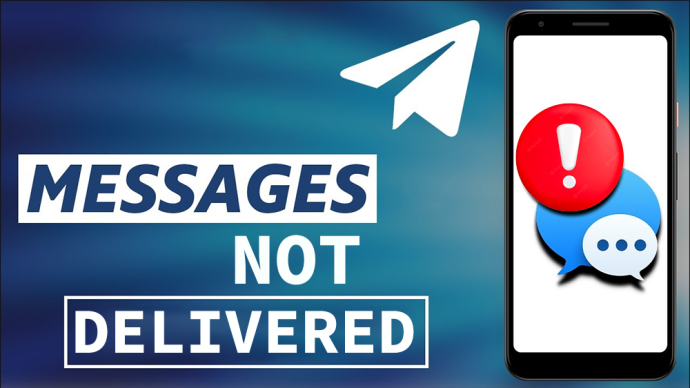
Kai siunčiate pranešimą „Telegram“, šalia jūsų teksto rodoma viena maža varnelė. Tai reiškia, kad asmuo gavo pranešimą, bet jo dar nematė. Kai vartotojas, kuriam pranešta, atidaro pokalbį ir pamato pranešimus, viena varnelė virsta dviem varnelėmis. Taip žinote, kad asmuo perskaitė jūsų pranešimus ir galbūt gausite atsakymą.
kaip gauti robotų nesantaiką
Tačiau jei tik vieną varnelę lydi jūsų tekstas ilgą laiką (ir žinote, kad gavėjas reguliariai tikrina savo pranešimus), tai gali reikšti, kad jis jus užblokavo.
Neįprastos veiklos būsena
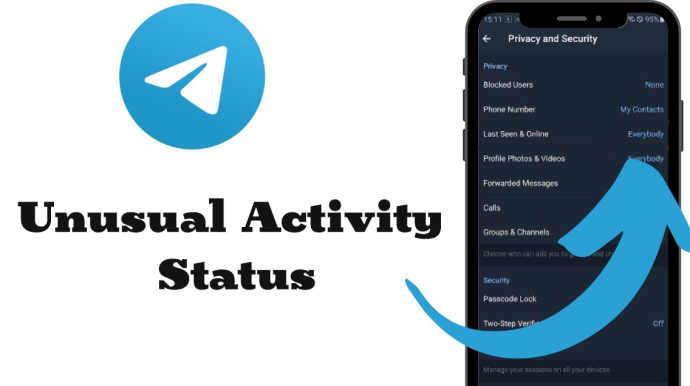
Kitas būdas patikrinti, ar kas nors jus užblokavo „Telegram“, yra peržiūrėti jų veiklos būseną. Atsižvelgiant į jūsų ir kito vartotojo privatumo nustatymus, „Telegram“ rodo numatomą datą ir laiką, kada kas nors paskutinį kartą buvo prisijungęs. Bet jei neleisite kitiems matyti jūsų veiklos būsenos, negalėsite matyti ir jų.
Jei naudotojo būsena nurodyta kaip „Matytas seniai“, o ne „Prisijungęs“ arba apskaičiuotas laikas nuo paskutinio prisijungimo prie interneto, tikėtina, kad jis jus užblokavo. Deja, tai nėra tikslus rodiklis, kad kažkas jus užblokavo, jei iš tikrųjų kurį laiką nebuvo „Telegram“ arba jei paslėpė savo veiklos būseną. Bet jei neseniai su jais kalbėjotės, gali būti lengviau nuspręsti, ar jie jus užblokavo, ar ne.
Profilio nuotrauka grįžta į vartotojo inicialus
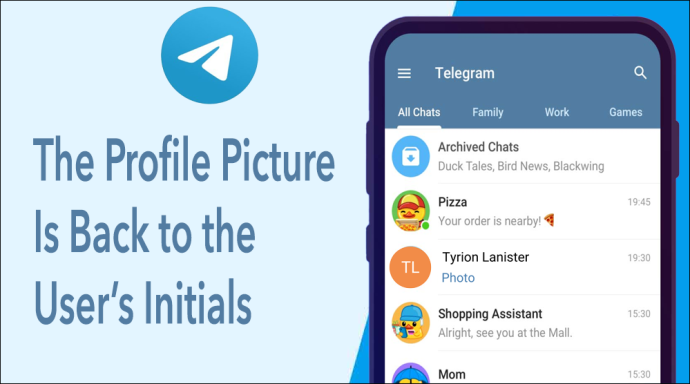
Kai sukuriate paskyrą Telegram, galite naudoti pasirinktą nuotrauką kaip savo profilio nuotrauką arba bet kurį iš Telegram siūlomų lipdukų ir jaustukų. Kitu atveju programa naudoja jūsų inicialus atsitiktinai pasirinktame fone, panašiai kaip „Gmail“. Jei asmens nuotrauka staiga pasikeičia iš įprastos nuotraukos į inicialus, tai gali reikšti, kad jis jus užblokavo.
Tačiau jei vartotojo profilio nuotrauka niekada nebuvo atnaujinta iš numatytųjų inicialų, sunku pasakyti, ar jis jus užblokavo.
Nepavyko sujungti skambučių ar vaizdo pokalbių
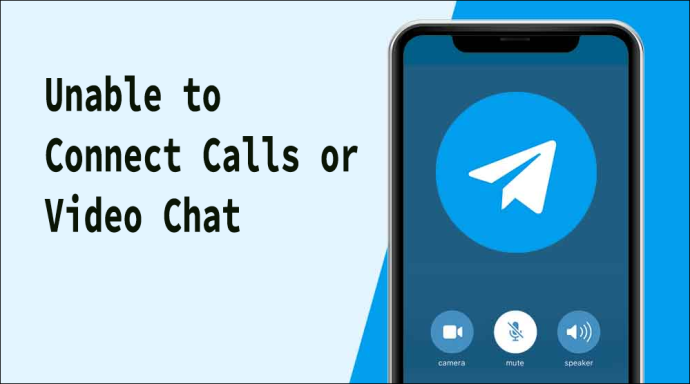
Be pranešimų siuntimo, „Telegram“ taip pat suteikia galimybę skambinti ir kalbėtis su kitais vartotojais. Vėlgi, ar galėsite susisiekti su kuo nors tokiu būdu, priklauso nuo jo privatumo nustatymų. Bet jei anksčiau galėjote jiems paskambinti ir bandant jiems paskambinti ekrane staiga rodomas pranešimas „Nepavyko prisijungti“, jie galėjo jus užblokuoti.
kaip pranešti apie nesantaikos vartotoją
DUK
Kaip užblokuoti vartotoją „Telegram“?
Galite blokuoti vartotoją dviem būdais. Pirma, bakstelėkite pokalbį su jais, tada jų profilio nuotrauką ir galiausiai tris taškus viršutiniame dešiniajame kampe, kur rasite „Blokuoti vartotoją“. Antrasis būdas yra eiti į „Nustatymai“, tada „Privatumas ir sauga“ ir „Užblokuoti vartotojai“. Čia turėsite galimybę spustelėti asmens, kurį norite užblokuoti, pokalbį.
Kaip pakeisti, kas gali matyti mano veiklos būseną „Telegram“?
Galite pakeisti būsenos matomumą pirmiausia nuėję į „Nustatymai“, tada spustelėję „Privatumas ir sauga“, kur galėsite pakeisti, kas gali matyti jūsų veiklos būseną „Paskutinį kartą matytas ir prisijungęs“.
Ar „Telegram“ rodo laiką, kada žinutė buvo pastebėta?
Telegrama rodo tik žinutės išsiuntimo laiką. Nėra būdo pamatyti, kada pranešimas buvo perskaitytas.
nepripažįstama kaip vidinė ar išorinė komanda
Pašalinkite painiavą dėl telegramų blokavimo
Nors nėra jokio būdo žinoti, ar kas nors jus tikrai užblokavo, šie metodai gali padėti nustatyti, ar jūsų pranešimai yra skaitomi arba kodėl nematote kieno nors profilio nuotraukos. Jei manote, kad nieko nepadarėte, kad būtumėte užblokuotas, pabandykite susisiekti su asmeniu kitu būdu, kad sužinotumėte, ar viskas gerai su jo „Telegram“ paskyra.
Ar įtariate, kad kažkas jus užblokavo „Telegram“? Ar kuris nors iš šių metodų padėjo jums tai išsiaiškinti? Papasakokite mums toliau pateiktame komentarų skyriuje.









